Comment restaurer Mac aux paramètres d'usine

La restauration des paramètres d'usine du Mac est un moyen utile de résoudre une série de problèmes. Par exemple, vous constatez que votre ordinateur fonctionne plus lentement et plus lentement. De nombreux facteurs peuvent causer un tel phénomène, comme les virus, les problèmes système, les applications incompatibles, etc. C'est une perte de temps pour enquêter sur chaque facteur. Récupérer le Mac aux paramètres d'usine semble plus rapide. D'autre part, la réinitialisation aux paramètres d'usine est un bon moyen de nettoyer nos informations personnelles du système. Après la réinitialisation, même le logiciel de récupération de données ne peut pas récupérer les informations personnelles. Ainsi, la réinitialisation des paramètres d'usine pourrait également protéger notre vie privée. Facile à dire qu'à faire! Il est encore difficile pour les gens ordinaires de restaurer les paramètres d'usine de l'ordinateur Mac. Par conséquent, cet article présente simplement comment restaurer les paramètres d'usine du Mac dans les détails.
Partie 1. Disque dur de sauvegarde Mac
Si vous définissez les paramètres Mac en usine, vous devez effacer tous les fichiers, données, informations et applications de votre ordinateur Mac. Il se peut donc que vous deviez sauvegarder certains fichiers importants ou cloner l'intégralité de l'ordinateur sur un lecteur externe ou d'autres périphériques. Il existe de nombreux programmes de sauvegarde et de clonage de disques durs, tels que Carbon Copy Cloner. Vous pouvez trouver le processus similaire pour utiliser ces programmes, consultez plus de détails sur le processus comme ci-dessous.
Comment cloner un disque dur Mac avec Carbon Copy Cloner
Étant donné que la plupart des nouveaux lecteurs externes utilisent le système de fichiers Microsoft Windows FAT32 ou NTFS, vous devez d'abord reformater votre lecteur externe. Visitez l'utilitaire de disque sous OS X et reformatez le disque externe avec le système de fichiers HFS + d'Apple.
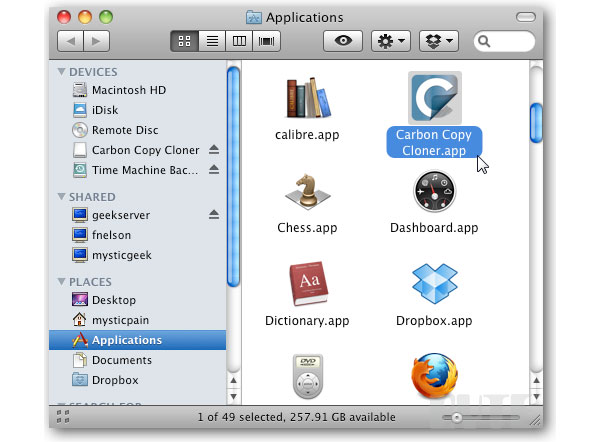
-
Étape 1Branchez le lecteur externe sur votre ordinateur Mac. Lorsque la fenêtre apparaît et que vous souhaitez effectuer une sauvegarde avec Time Machine, sélectionnez Ne pas utiliser.
-
Étape 2Appuyez sur GO sur le ruban du Finder et ouvrez les utilitaires. Découvrez Utilitaire de disque et ouvrez-le avant de restaurer le Mac aux paramètres d'usine.
-
Étape 3Dans Utilitaire de disque, sélectionnez votre lecteur externe dans la section gauche, choisissez Partition 1 dans le schéma de volume et déposez un nom du lecteur externe sur le panneau de droite.
-
Étape 4Appuyez sur Options et cochez la case GUID Partition Table dans les options. Cliquez sur OK pour revenir à l'Utilitaire de disque et appuyez sur Appliquer. Sélectionnez Partition dans la boîte de dialogue de confirmation pour reformater le lecteur externe.
-
Étape 5Ouvrez Carbon Copy Cloner dans le dossier Applications après l'installation. Choisissez Macintosh HD dans la liste déroulante du disque source. Sélectionnez votre lecteur externe dans la liste déroulante Disque cible. Et ramasser tout sauvegarder dans les options de clonage.
-
Étape 6Appuyez sur le bouton Cloner en bas et entrez votre mot de passe utilisateur pour lancer le clonage.
Partie 2. Désactiver les programmes
Pour restaurer les paramètres d'usine du Mac, il existe des préparations autres que la sauvegarde des données de votre Mac, telles que Désactiver FileVault, Désactiver iCloud et Désautoriser iTunes.
Désactiver FileVault
La fonction de FileVault est de crypter des fichiers sur votre ordinateur. Lorsque vous réinitialisez Mac aux paramètres d'usine et effacez les fichiers d'un ordinateur Mac, FileVault peut devenir un obstacle. Donc, il vaut mieux l'éteindre. D'autre part, vous sauvegardez déjà vos fichiers sur un lecteur externe, vous n'avez donc pas à vous soucier des problèmes de sécurité.
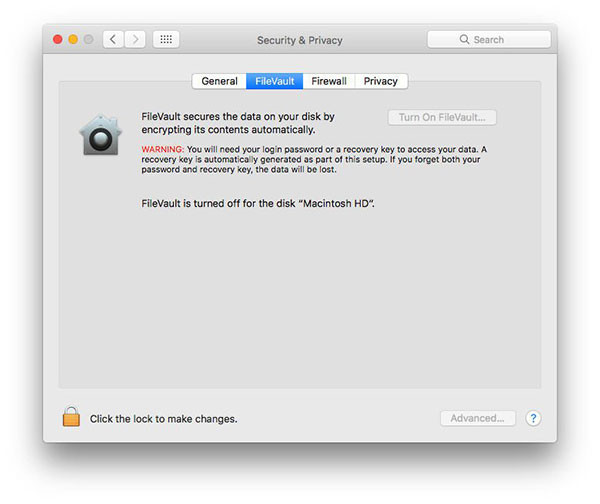
-
Étape 1Lancez les Préférences Système et sélectionnez Sécurité et confidentialité
-
Étape 2Choisissez l'onglet FileVault. S'il indique que FileVault est désactivé pour le disque, vous pouvez passer à la section suivante. Sinon, cliquez sur l'icône de verrouillage en bas, puis appuyez sur Désactiver FileVault.
Désactiver iCloud
iCloud est un service cloud dédié qu'Apple fournit à tous les utilisateurs Mac et iOS pour leur permettre d'élargir leurs mémoires. Nous stockons généralement de nombreux fichiers dans iCloud et autorisons iCloud à synchroniser ces fichiers sur un ordinateur Mac. Si vous ne désactivez pas iCloud, les fichiers seront automatiquement restaurés sur l'ordinateur Mac après la réinitialisation.
-
Étape 1Revenez aux Préférences Système et choisissez iCloud.
-
Étape 2Cliquez sur Déconnexion maintenant. Ensuite, vous pouvez effacer les données personnelles.
Désautoriser iTunes
Nous associons généralement un ordinateur Mac à un compte iTunes. Ensuite, nous pouvons jouer de la musique et regarder des films sur notre compte iTunes. Si vous ne désautorisez pas iTunes sur votre ordinateur Mac, après avoir réinitialisé les paramètres d'usine de l'ordinateur Mac, il pourrait toujours visiter le contenu de votre iTunes.
-
Étape 1Ouvrez l'application iTunes.
-
Étape 2Accédez à Compte et sélectionnez Autorisations.
-
Étape 3Appuyez sur Désautoriser cet ordinateur et saisissez votre compte Apple pour confirmer la désautorisation.
Partie 3. Réinitialiser votre Mac aux paramètres d'usine
Pendant tout le processus, assurez-vous que votre ordinateur Mac se connecte à Internet pour pouvoir télécharger la dernière version de Mac OS. N'oubliez pas de ne pas entrer votre identifiant Apple et votre mot de passe pendant le processus d'installation.
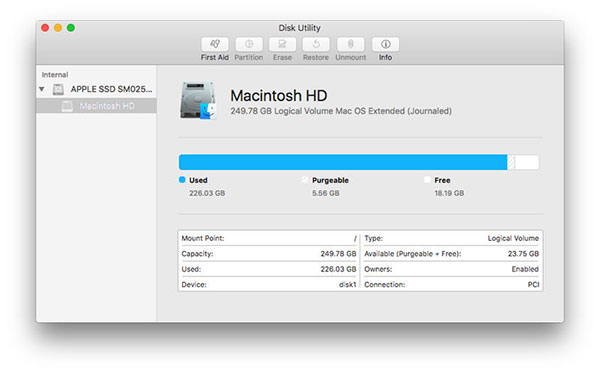
-
Étape 1Redémarrez votre ordinateur Mac et appuyez sur Commande + R pour activer la fenêtre Utilitaires du mode de récupération.
-
Étape 2Choisissez Utilitaire de disque et appuyez sur Continuer pour continuer.
-
Étape 3Sélectionnez ensuite Macintosh HD et appuyez sur Démonter.
-
Étape 4Ouvrez l'onglet Effacer et cliquez sur le bouton Effacer pour nettoyer le disque dur de manière permanente. Une fois terminé, quittez les utilitaires de disque.
-
Étape 5Cliquez ensuite sur Réinstaller Mac OS et suivez les instructions à l'écran. Même si vous ne vous préparez pas à vendre votre ordinateur Mac, la restauration des paramètres d'usine du Mac présente d'autres avantages. Nous pourrions installer certains programmes puis les désinstaller. Ce processus entraînera de nombreux problèmes, comme une infection virale, des codes erronés, etc. Et parfois, vous ne pouvez pas mettre à niveau la dernière version de Mac OS avec succès. Ces problèmes peuvent ralentir progressivement la vitesse de votre ordinateur. Pour le moment, c'est une solution tout-en-un. Après avoir restauré la dernière version de Mac OS, vous pouvez à nouveau profiter d'un ordinateur Mac parfait. Et vous pouvez restaurer les fichiers nécessaires sur votre ordinateur, car cet article vous a expliqué comment sauvegarder votre ordinateur Mac avant de le réinitialiser.
Recommander: Tipard Windows Password Reset Platinum
Si vous avez oublié ou perdu votre mot de passe Windows pour un compte local et que vous devez vous reconnecter à votre appareil, il existe plusieurs façons d'effectuer une réinitialisation du mot de passe dans Windows. L'un des moyens les plus efficaces consiste à utiliser un outil de récupération de mot de passe Windows, comme Type de mot de passe Windows Tipard Platinum pour effectuer la tâche. Tipard Windows Password Reset Platinum peut réinitialiser rapidement le mot de passe de l'utilisateur local Windows et le mot de passe de l'administrateur local pour Windows OS 10/8 / 8.1 / 7 / Vista / XP. De plus, il propose deux méthodes de réinitialisation. Vous pouvez choisir de réinitialiser le mot de passe avec un CD / DVD amorçable ou de réinitialiser le mot de passe avec une clé USB amorçable. De cette façon, vous vous connectez à nouveau sur votre ordinateur Windows.
Conclusion
Cet article explique comment restaurer en Mac les paramètres d'usine dans les détails. C'est une compétence utile pour les utilisateurs de Mac. Apple a publié Mac Book Pro dans 2016. La version à barre tactile attire beaucoup de monde. Ils mettent à niveau leurs ordinateurs Mac vers Mac Book Pro. La plupart des gens choisissent de vendre l'ancien ordinateur Mac en ligne. Cependant, lorsque vous donnez votre ordinateur Mac à un autre, vous pouvez mettre vos informations personnelles dans la main de l’autre. Cela semble trop dangereux.







